Kun selaat sivustoja Safarilla, Chromella tai Firefoxilla, saatat nähdä helposti erilaisia ponnahdusikkunoita. Ponnahdusikkunoiden estotoiminto on erittäin hyödyllinen tarkoitus estää ärsyttäviä mainoksia näkymästä näytöllä. Jotkut tietyt ponnahdusikkunat ovat kuitenkin hyödyllisiä ja jopa välttämättömiä. Joissakin tapauksissa tarvitset tiedot, jotka ponnahdusikkuna sisältää. Tiedätkö kuinka ponnahdusikkunoiden esto poistetaan käytöstä Macissa?
Oletuksena verkkoselaimet, kuten Safari, Google Chrome ja Firefox, on asetettu estämään ponnahdusikkunoita näkymästä automaattisesti Macin näytöllä. Tämä viesti antaa sinulle yksityiskohtaisen oppaan ponnahdusikkunoiden eston poistamiseksi käytöstä Macissa.
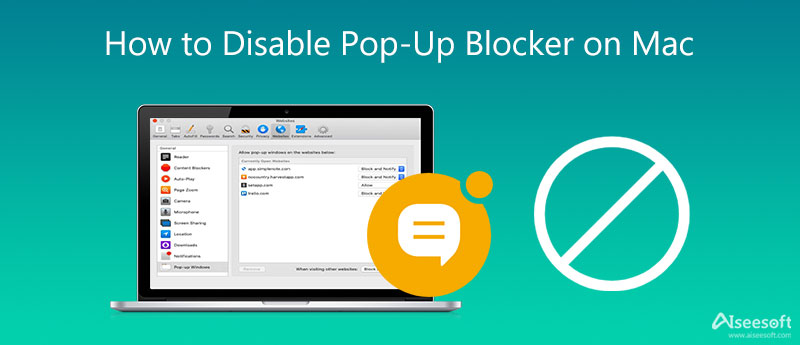

155,219 Lataukset
100 % turvallinen. Ei mainoksia.
Eri syistä haluat sallia ponnahdusikkunat Mac Safari -selaimessa. Esimerkiksi jotkut verkkosivustot vaativat ponnahdusikkunoita koko sisällön näyttämiseksi tai tietojen näyttämiseksi ponnahdusikkunoissa. Tämä osa näyttää, kuinka ponnahdusikkunat sallitaan ja estetään Safarissa.
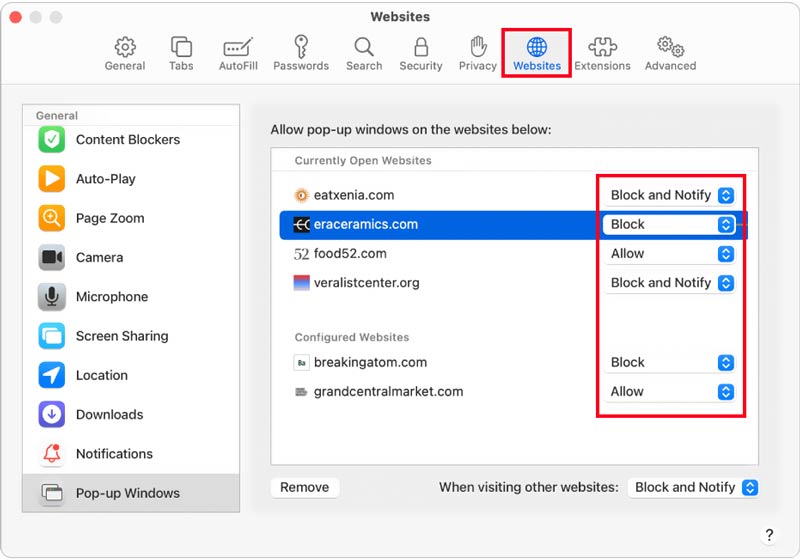
Jos käytät Google Chrome -selainta Macissa ja haluat sallia ponnahdusikkunamainokset, voit poistaa ponnahdusikkunoiden eston käytöstä helposti seuraamalla alla olevia ohjeita.
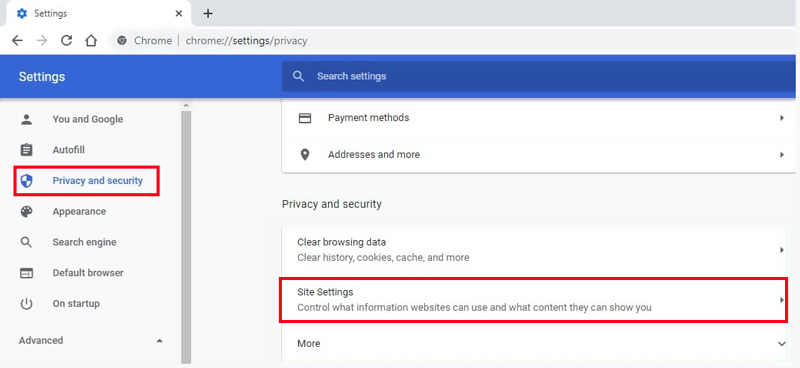
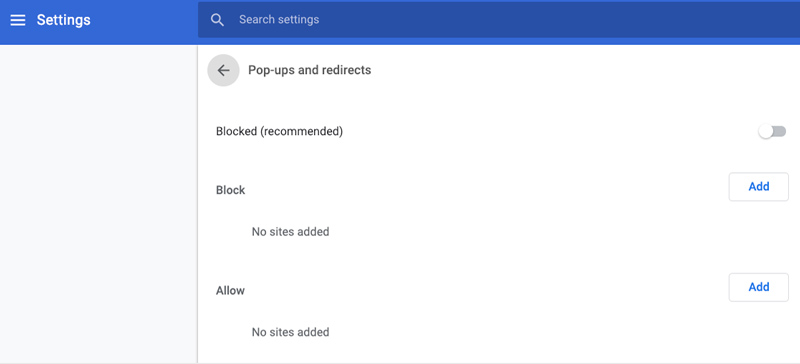
Joissakin Google Chromen versioissa voit helposti poistaa ponnahdusikkunoiden eston käytöstä Macissa valitsemalla Salli kaikkien sivustojen näyttää ponnahdusikkunoita vaihtoehto Ponnahdusikkunoita.
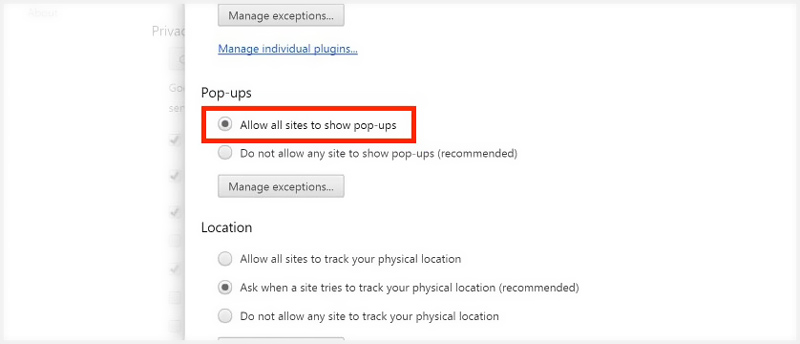
Google Chromen tapaan, kun Firefox estää ponnahdusmainoksen, näet myös kehotteen selainikkunan yläosassa. Voit poistaa ponnahdusikkunoiden eston käytöstä Mac Firefoxissa seuraavan oppaan avulla.
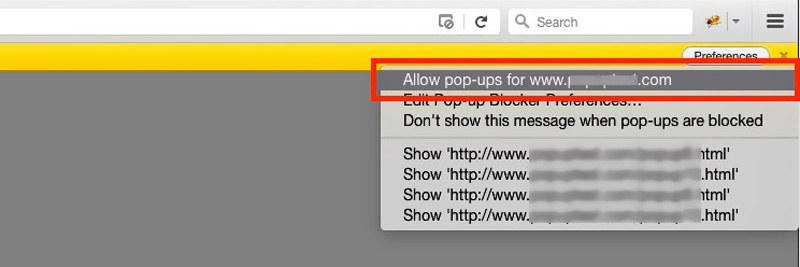
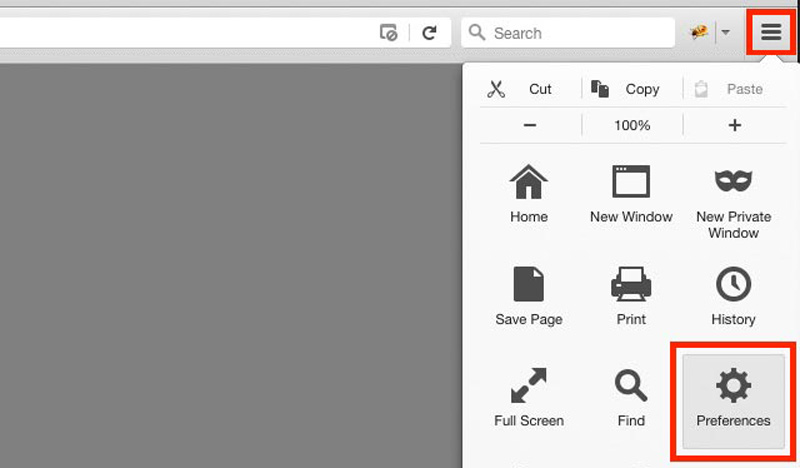
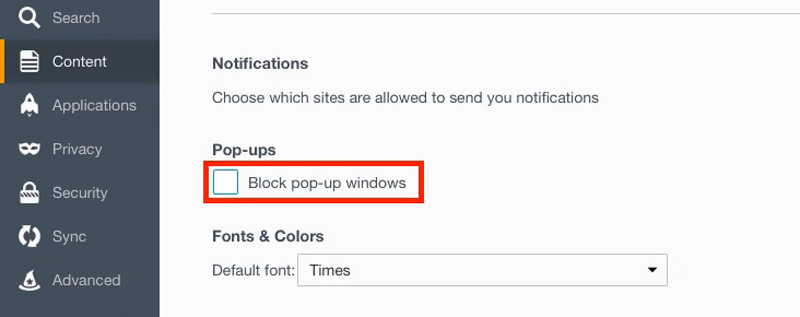
Kysymys 1. Kuinka voin sallia ponnahdusikkunat Safarissa MacBookissa?
Jos haluat poistaa ponnahdusikkunoiden eston Macissa ja vastaanottaa ponnahdusikkunoita, voit avata Safari-sovelluksen, napsauttaa Safari-valikkoa vasemmassa yläkulmassa ja valita sitten Asetukset avattavasta luettelosta. Kun siirryt Safari-asetusikkunaan, voit napsauttaa Verkkosivustot-välilehteä, napsauttaa vasemmalla olevia ponnahdusikkunoita ja valita sitten ponnahdusikkunoiden salliminen Safarissa.
Kysymys 2. Kuinka poistaa ponnahdusikkunat käytöstä Internet Explorerissa?
Avaa Internet Explorer -selain Macissa ja napsauta Työkalut-kuvaketta. Valitse avattavasta valikosta Internet-asetukset. Yksityisyys-välilehden Ponnahdusikkunoiden esto -osiossa voit helposti poistaa ponnahdusikkunat käytöstä ja tehdä muita asetuksia.
Kysymys 3. Kuinka poistaa ponnahdusikkunoiden esto käytöstä iPhonessani?
Ponnahdusikkunoiden eston poistaminen käytöstä iOS-laitteella on melko helppoa. Voit avata Asetukset-sovelluksen, vieritä alas valitaksesi Safari ja kytkeä sitten Estä ponnahdusikkunat pois päältä.
Yhteenveto
Jotta ponnahdusikkunat eivät häiritse sinua vieraillessasi sivulla, lähes kaikki verkkoselaimet on asetettu estämään ponnahdusikkunat oletuksena. Tämä viesti kertoo yksityiskohtaisen oppaan, joka auttaa sinua poista ponnahdusikkunoiden esto käytöstä Macissa. Jos tarvitset ponnahdusikkunan näyttämiä tietoja, voit käyttää yllä olevia menetelmiä ponnahdusikkunoiden eston poistamiseen Safarissa, Chromessa ja Firefoxissa.

Mac Cleaner on ammattimainen Mac-hallintatyökalu roskapostitiedostojen, sotkujen, suurten / vanhojen tiedostojen poistamiseen, päällekkäisten tiedostojen poistamiseen ja Mac-suorituskyvyn seuraamiseen.
100 % turvallinen. Ei mainoksia.